Szerző:
Bobbie Johnson
A Teremtés Dátuma:
2 Április 2021
Frissítés Dátuma:
1 Július 2024
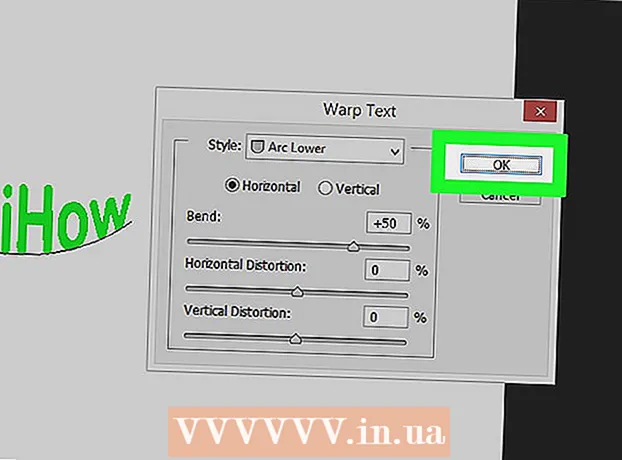
Tartalom
- Lépések
- 1 /2 módszer: A toll eszköz használata
- 2. módszer 2 -ből: Az elvetemült szöveg eszköz használata
Ebben a cikkben megtudhatja, hogyan kell a szöveget görbe vonal mentén elhelyezni az Adobe Photoshopban, vagyis hogyan hajlítsa meg a szöveget.
Lépések
1 /2 módszer: A toll eszköz használata
 1 Nyisson meg vagy hozzon létre egy Photoshop fájlt. Ehhez kattintson duplán a "Ps" betűkkel jelölt kék ikonra, a képernyő tetején található menüsorban kattintson a "Fájl" elemre, majd:
1 Nyisson meg vagy hozzon létre egy Photoshop fájlt. Ehhez kattintson duplán a "Ps" betűkkel jelölt kék ikonra, a képernyő tetején található menüsorban kattintson a "Fájl" elemre, majd: - kattintson a "Megnyitás" gombra egy meglévő dokumentum megnyitásához;
- kattintson az "Új" gombra egy új dokumentum létrehozásához.
 2 Kattintson a Toll eszközre. Ez a töltőtoll tippje az ablak bal oldalán található eszköztár alján található.
2 Kattintson a Toll eszközre. Ez a töltőtoll tippje az ablak bal oldalán található eszköztár alján található. - Vagy csak kattintson Phogy vegye fel a toll eszközt.
 3 Kattintson Áramkör. Ez az ablak bal felső sarkában található töltőtoll tippjétől jobbra található legördülő menüben található.
3 Kattintson Áramkör. Ez az ablak bal felső sarkában található töltőtoll tippjétől jobbra található legördülő menüben található.  4 Hozzon létre egy kiindulópontot a görbéhez. Ehhez kattintson az aktuális réteg bármelyik pontjára.
4 Hozzon létre egy kiindulópontot a görbéhez. Ehhez kattintson az aktuális réteg bármelyik pontjára.  5 Hozza létre a görbe végpontját. Ehhez kattintson az aktuális réteg másik helyére.
5 Hozza létre a görbe végpontját. Ehhez kattintson az aktuális réteg másik helyére. - A két pont között egyenes vonal jön létre.
 6 Horgonypont létrehozása. Ehhez kattintson az egyenes vonal közepére.
6 Horgonypont létrehozása. Ehhez kattintson az egyenes vonal közepére.  7 Egy egyenes görbévé alakítása. Csipet Ctrl (Windows) vagy ⌘ (Mac OS X), majd húzza a rögzítési pontot a kívánt ívelt vonal (ív) létrehozásához.
7 Egy egyenes görbévé alakítása. Csipet Ctrl (Windows) vagy ⌘ (Mac OS X), majd húzza a rögzítési pontot a kívánt ívelt vonal (ív) létrehozásához.  8 Kattintson a Szöveg eszközre. Ez a T alakú ikon a toll eszköz mellett található az ablak bal oldalán található eszköztáron.
8 Kattintson a Szöveg eszközre. Ez a T alakú ikon a toll eszköz mellett található az ablak bal oldalán található eszköztáron. - Vagy csak kattintson Thogy vegye fel a Type eszközt.
 9 Kattintson arra az ívre, ahol a szöveget el szeretné kezdeni.
9 Kattintson arra az ívre, ahol a szöveget el szeretné kezdeni.- A felső sáv bal és középső részén található legördülő menük segítségével válassza ki a betűtípust, a stílust és a méretet.
 10 Írja be a szöveget. A szöveg beírása során a létrehozott ív mentén helyezkedik el.
10 Írja be a szöveget. A szöveg beírása során a létrehozott ív mentén helyezkedik el.
2. módszer 2 -ből: Az elvetemült szöveg eszköz használata
 1 Kattintson a Szöveg eszközre. Ez a T alakú ikon a toll eszköz mellett található az ablak bal oldalán található eszköztáron. Megnyílik egy legördülő menü.
1 Kattintson a Szöveg eszközre. Ez a T alakú ikon a toll eszköz mellett található az ablak bal oldalán található eszköztáron. Megnyílik egy legördülő menü.  2 nyomja meg Vízszintes szöveg eszköz. Közel van a legördülő menü tetejéhez.
2 nyomja meg Vízszintes szöveg eszköz. Közel van a legördülő menü tetejéhez.  3 Kattintson duplán az ablakra. Tegye ezt ott, ahol a szöveg lesz.
3 Kattintson duplán az ablakra. Tegye ezt ott, ahol a szöveg lesz.  4 Írja be a hajlítani kívánt szöveget.
4 Írja be a hajlítani kívánt szöveget.- A felső sáv bal és középső részén található legördülő menük segítségével válassza ki a betűtípust, a stílust és a méretet.
 5 Nyomj ☑️. Az ablak jobb felső sarkában van.
5 Nyomj ☑️. Az ablak jobb felső sarkában van.  6 Kattintson a Warped Text eszközre. Ez az ikon az ablak tetején található, és ívelt vonalú "T" -nek tűnik.
6 Kattintson a Warped Text eszközre. Ez az ikon az ablak tetején található, és ívelt vonalú "T" -nek tűnik.  7 Válasszon egy hatást. Ehhez kattintson a kívánt lehetőségre a "Stílus" legördülő menüben.
7 Válasszon egy hatást. Ehhez kattintson a kívánt lehetőségre a "Stílus" legördülő menüben. - A stílus kiválasztásakor a szöveg megváltozik, így láthatja a végrehajtott módosításokat.
- A Vízszintes és Függőleges opciókkal válasszon függőleges vagy vízszintes kanyart.
- A szöveg görbületének beállításához mozgassa a Göndör csúszkát balra vagy jobbra.
- Használja a Vízszintes és Függőleges torzítás csúszkákat a szöveg torzításának növeléséhez vagy csökkentéséhez.
 8 Kattintson rendbenamikor kész.
8 Kattintson rendbenamikor kész.



